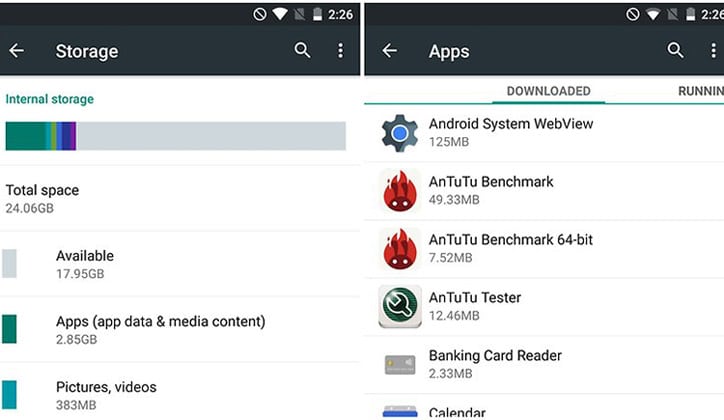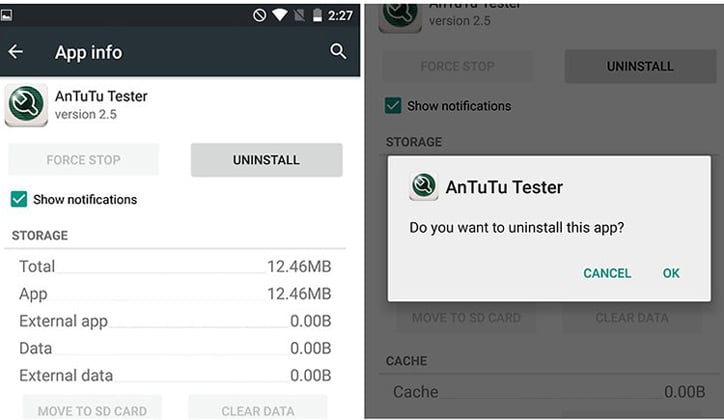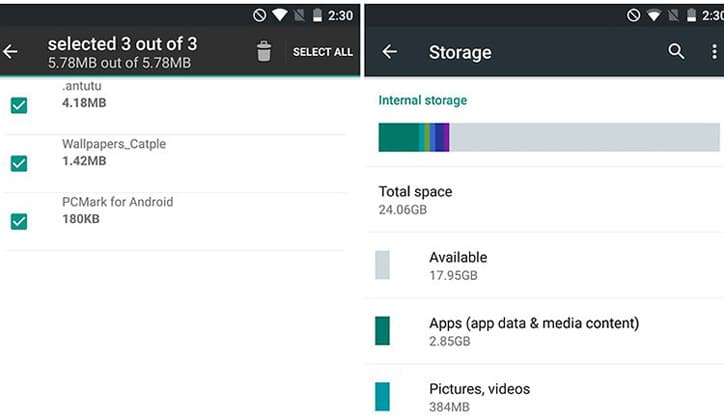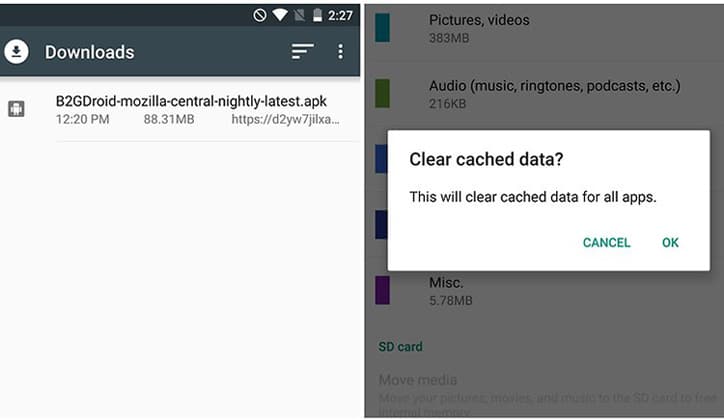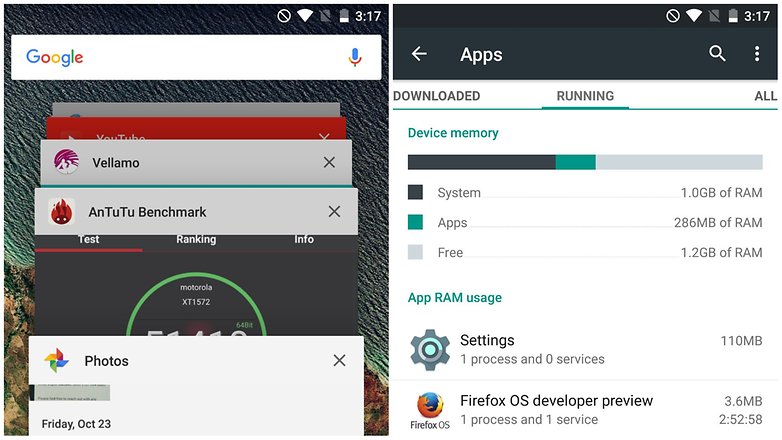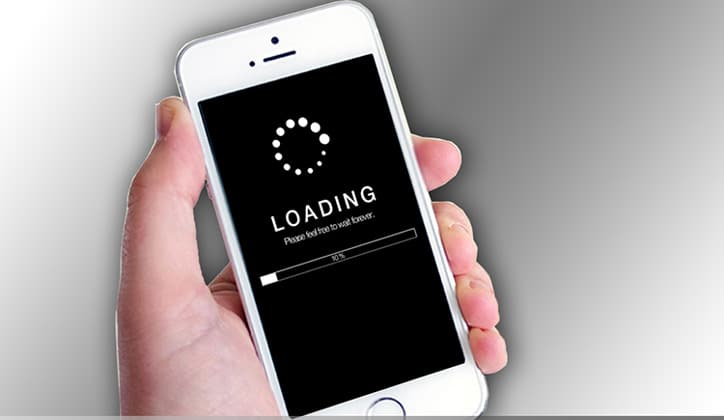
بعد مرور عام أو أكثر على إستخدامك لجهاز الأندرويد، من المرجح أنك ستواجه بعض المشاكل مثل توقف أو بطئ واجهة المستخدم أو الصفحة الرئيسية للجهاز، أو مشاكل في التوصيل و سخونة الجهاز أو إستهلاك البطارية و المساحة الغير كافية على الجهاز و غيرها، فبعض الأجهزة تلاحظ عليها البطئ عند إمتلاء مساحة التخزين الداخلية للجهاز، و كنتيجة تستغرق التطبيقات مدة أطول عند الفتح و التشغيل، و ستلاحظ عند أن سرعة عمل الجهاز بطيئة و مزعجة، لهذا سنقوم اليوم بعرض كيفية حل مشكلة بطئ أجهزة الأندرويد.
حل مشكلة بطئ واجهة المُستخدِم في أجهزة الأندرويد
السبب وراء مشكلة البطئ هذه هي التثبيتات الموجودة لمجموعة من التطبيقات التي لا تستخدمها، و أيضاً تشغيل عدة تطبيقات في وقت واحد و الذي يؤدي في النهاية إلى بطئ سرعة الجهاز، و مع ذلك حل هذه المشكلة في غاية السهولة.
و لحل هذه المشكلة تحتاج إلى مسح أو إلغاء تثبيت التطبيقات التي لا تستخدمها، و مسح الفيديوهات و الصور التي تستهلك مساحة كبيرة من مساحة التخزين الداخلية المتاحة أو قم بنقلهم إلى كارت الميموري أو حسابك على Cloud، و أيضاً إغلاق التطبيقات التي لا تستخدمها حالياً، و مسح الملفات المخبئة للتطبيقات Cache، و الحد من إستخدام صور خلفية الهاتف.
يعتبر كل ما ذكرناه سهل التنفيذ بمفردك، ولكن سنقوم بعرض كيفية مسح الملفات المخبئة Cache للتطبيقات، لذا تابع معنا الخطوات التالية:
خطوات مسح App Cache Files
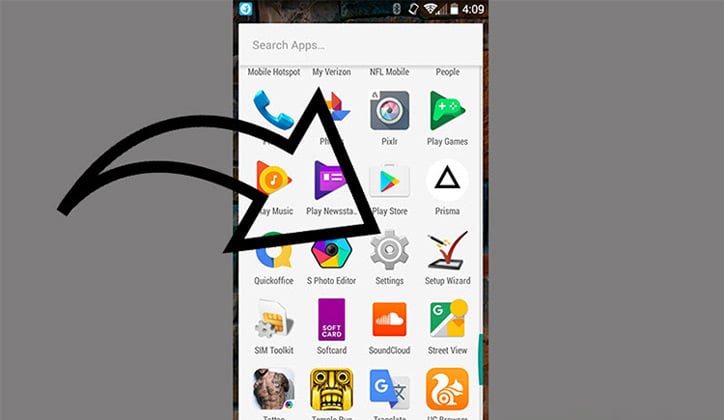
-
- يمكنك مسح الملفات المخبئة للتطبيقات من خلال الذهاب إلى الإعدادت Settings.
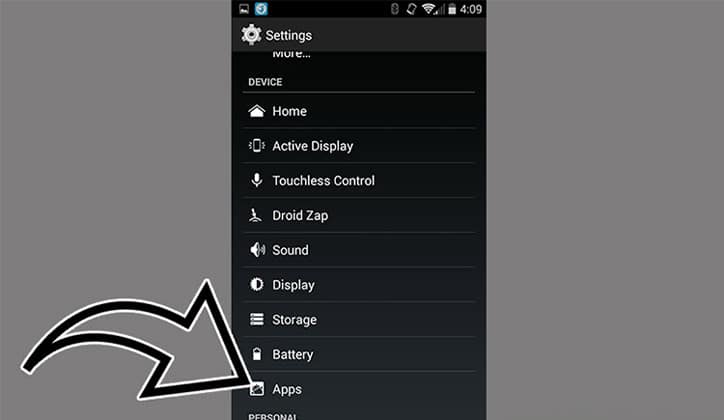
-
- في قائمة الإعدادات، قم بالذهاب إلى أسفل القائمة حتى تجد كلمة Apps أو التطبيقات، إضغط عليها.
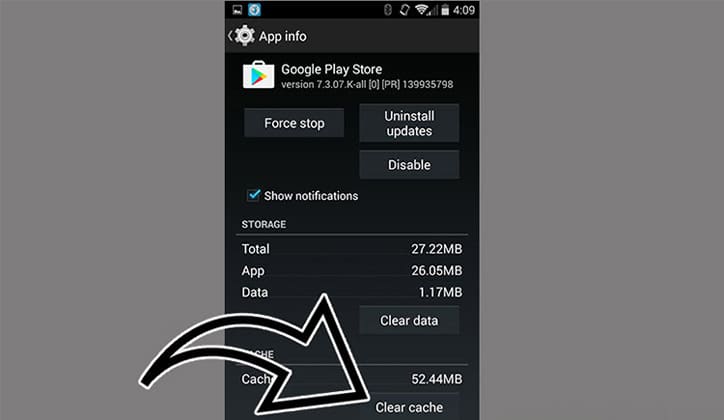
- يمكنك عندها إختيار أي تطبيق و فتحة كما بالصورة، ثم تضغط على إختيارClear Cache.
إفراغ بعض المساحة
كل الصور الموجودة على الهاتف و كل التطبيقات المُثبتة تبطئ سرعة الهاتف، و جميع الهواتف تحتاج مساحة معينة متاحة لتعمل بسرعة و سهولة و بالكفائة المطلوبة.
قم بفحص كم من المساحة متبقي لديك على مساحة التخزين الداخلية للهاتف، قم بالذهاب إلى Settings > Storage، و ستجد المساحة المتبقية و أقل مساحة مطلوبة حتى يعمل الهاتف بشكل جيد، قم أولاً بالضغط على التطبيقات Applications و أبحث عن التطبيقات التي لا تحتاج إليها فعلاً و قم بمسحها.
إضغط على التطبيق الذي تريد مسحه ثم إضغط Uninstall، و طبق هذا على كافة التطبيقات الغير ضرورية.
و هناك طريقة أخرى يمكنك بها إفراغ المساحة، و هي بمسح الملفات التي قمت بتحميلها ولا تحتاج إليها مجدداً و لكنها ما زالت توجد على الهاتف و تستهلك مساحة، في الـStorage إضغط على Downloads ثم إختر الملفات التي لا تحتاج إليها مجدداً ثم إضغط على أيقونة سلة المهملات بالأعلى.
طريقة أخرى لإفراغ مساحة على الهاتف هي من خلال مسح الملفات المخبئة Cached كما ذكرنا سابقاً، و لكن هذه المرة لتلك التي توجد الـStorage، وهي من إمكانها إفراغ مساحة كبيرة، لأن بها العديد من الملفات المُستخدمة من قِبل التطبيقات و أخرى تالفة، و لتحرير هذه المساحة كل ما عليك فعله هو الضغط على Clear cached data ثم إضغط OK للتأكيد.
و هناك المزيد من الملفات التي توجد في مجلد Miscellaneous files و تحتوي على ملفات الـBackup القديمة و الملفات المستلمة من البلوتوث و قوائم التشغيل Playlist وهكذا، قم بتحديد كافة الملفات التي تريد مسحها منها ثم إضغط على رمز سلة المهملات بأعلى الشاشة لمسحها.
أغلق التطبيقات لتحرير مزيد من سرعة الرامات
الكثير منا يقوم بتشغيل العديد من التطبيقات في وقت واحد و يقوم بالتنقل بينهم، و لكن هذا يشكل عبئ كبير على أداء الجهاز و سرعة الرامات، فتعود على إغلاق كافة التطبيقات التي لا تستخدمها حالياً من قائمة الـRunning apps، قم بالضغط مطولاً على زر الصفحة الرئيسية كما موضح بالشكل ثم أغلق كافة التطبيقات المفتوحة، و بينما أنت في هذه الصفحة إضغط على رمز داشرة المساحة أسفل يمين الشاشة و الذي سينقلك إلى صفحة الرامات كما بالشكل، إضغط على زر Clear memory و سيقوم بإغلاق أي عملية تشغيل للتطبيقات أو أي شئ غير ضروري في الـBackground للهاتف.
قم بإغلاق التطبيقات التي لا تريد عملها الأن و إغلاق التطبيقات يختلف عن مسحها، ففي الصور الموجودة في جزء المساحة بالأعلى، إذا ضغط على أي تطبيق ستجد زر بجانب كلمة Uninstall أسمه Force Stop و الذي يقوم بإغلاق التطبيق نهائياً لحين إستخدامه و فتحه يدوياً مرة أخرى.
بعض الخطوات الإضافية
إغلاق الـWidgets في الـBackground يوفر لك الكثير من سرعة الجهاز، و هي مثل تطبيقات ساعة الحائط و الطقس و التقويم و الجي بي إس، كل هذا غير ضروري، و تجنب إستعمال الخلفيات المتحركة و قلل من إستخدام خاصية Sync و التي تقوم بمزامنة فتح حسابات التطبيقات المختلفة مع بعضها، و يجب تحديث نظام التشغيل بإستمرار لتحميل كافة تطورات النظام و الحفاظ على ثبات الأداء و سرعتة.
إعادة تشغيل الجهاز
بعد إنتهاءك من كافة الخطوات السابقة، قم بإعادة تشغيل الجهاز، و هذا من شأنه أيضاً مسح كل الـCached data و إيقاف كافة العملياتالغير ضرورية عن العمل، و رجوع أداء الهاتف إلى وضعه الطبيعي مرة أخرى، و هذا فقط من خلال الضغط مطولاً على زر تشغيل الهاتف Power و إختر Restart و إضغط OK للتأكيد.
و يمكنك أيضاً تحميل تطبيقات لزيادة سرعة و تنظيف الهاتف و مسح ملفات التطبيقات تلقائياً و بسهولة مثل App Cache Cleaner أو Clean Master for Android، و هذه التطبيقات مجانية متاحة على متجر جوجل للإستخدام.
- لتحميل تطبيق App Cache Cleaner من هنا. (تم حذف التطبيق وسيتم تحديث المقال حال عودته)
- لتحميل تطبيق Clean Master for Android من هنا. (تم حذف التطبيق و سيتم تحديث المقال حال عودته)
يمكنك أيضاً قراءة: